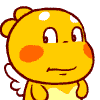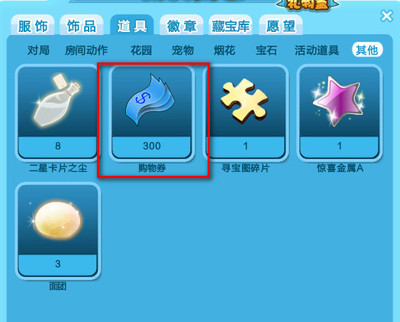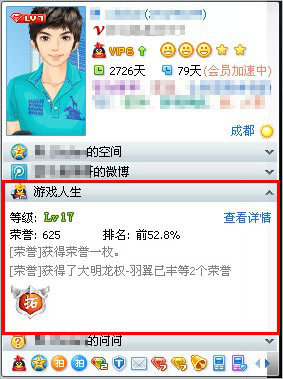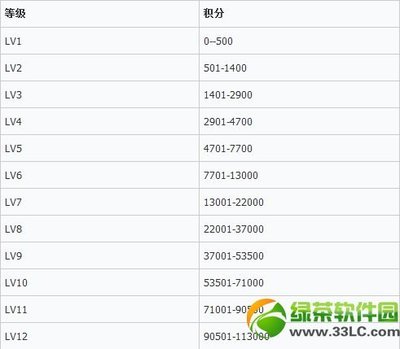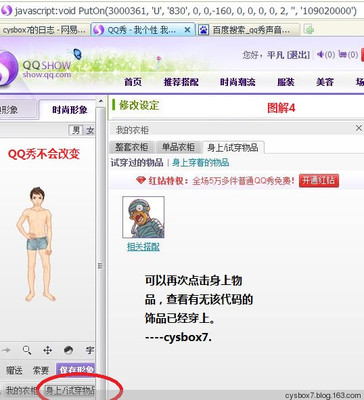很多朋友用QQ用着用着就发现QQ表情一个都没有了。没有重新安装QQ, QQ表情就突然全部消失。而且最近更新了QQ表情丢失的情况越来越多, 那么QQ表情丢失怎么找回来呢? 这里小编就来为大家分享QQ表情丢失找回方法。供大家参考!!
QQ表情丢失怎么找回 精——QQ表情丢失怎么找回QQ表情丢失怎么找回 精 1、
登录QQ先打开系统设置,然后点击左侧导航的“文件管理”! 然后打开右边的“打开个人文件夹”按钮! 如下图!!小编已经标记!!
QQ表情丢失怎么找回 精 2、
打开文件夹之后找到CustomFace和CustomFace.dbc两个文件, 如下图。 先Ctrl+X剪切!!
QQ表情丢失怎么找回 精 3、
然后退出QQ, 因为不退出无法操作。 最好是在任务管理器里面把QQ程序结束!!
QQ表情丢失怎么找回 精_qq表情不见了
QQ表情丢失怎么找回 精 4、
然后把两个剪切的文件。 粘贴到桌面!!
QQ表情丢失怎么找回 精 5、
接下来重新登录QQ,打开消息管理器!!QQ主界面下面就能看到按钮!!
QQ表情丢失怎么找回 精 6、
然后点击工具里面的“导入消息记录”!!
QQ表情丢失怎么找回 精_qq表情不见了
QQ表情丢失怎么找回 精 7、
然后在选择“自定义表情”!在点击下一步!!
QQ表情丢失怎么找回 精 8、
然后在选择“从指定文件导入”-然后选择“浏览”按钮!!
QQ表情丢失怎么找回 精 9、
然后在点击桌面,选择CustomFace。然后点击打开!!
QQ表情丢失怎么找回 精_qq表情不见了
QQ表情丢失怎么找回 精 10、

打开之后就可以点击导入按钮了。 然后系统会慢慢的导入你的QQ表情数据!!
QQ表情丢失怎么找回 精 11、
然后打开QQ聊天窗口, 你的聊天表情是不是全部都回来了呢。。
QQ表情丢失怎么找回 精——注意事项此方法小编亲测可用, 因为刚刚小编也碰到了QQ表情全部丢失的情况。
 爱华网
爱华网